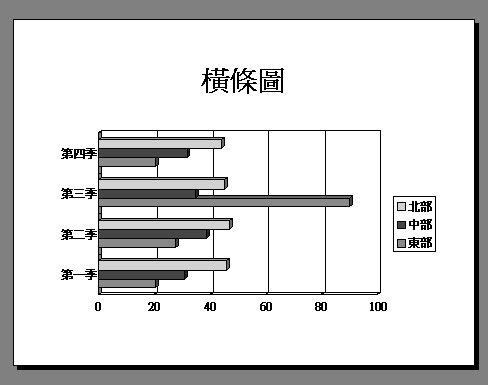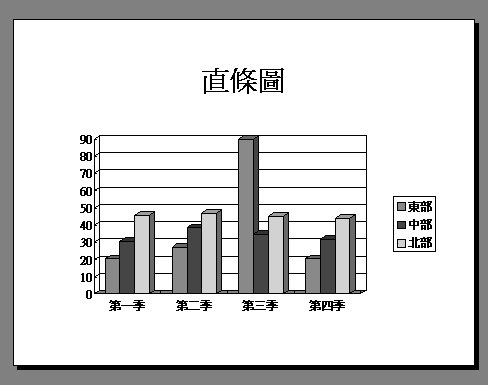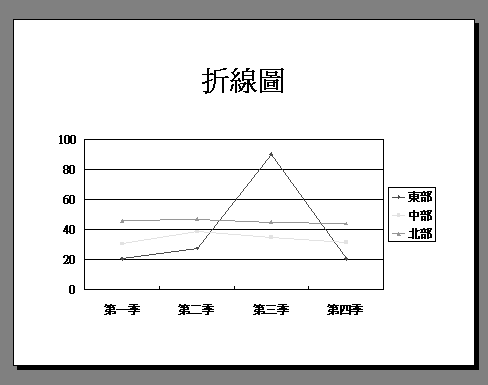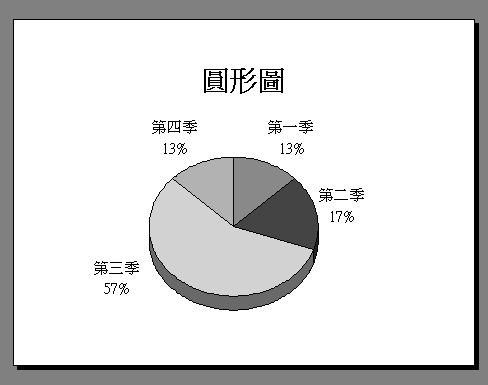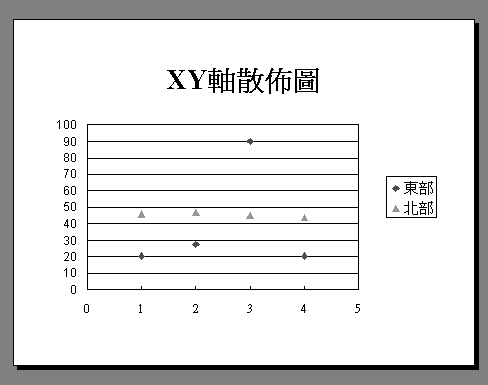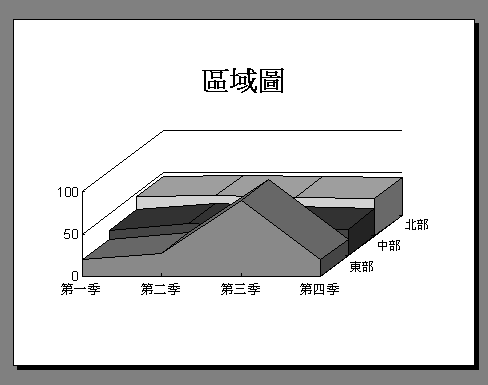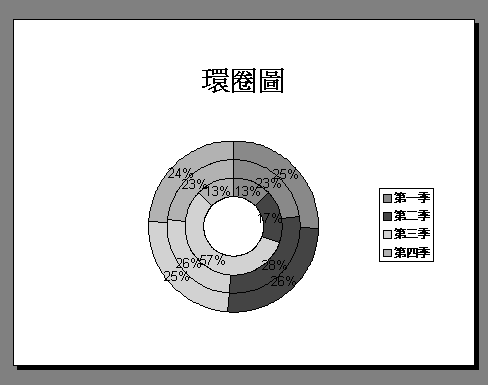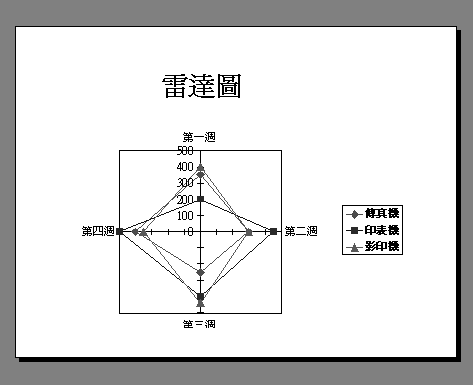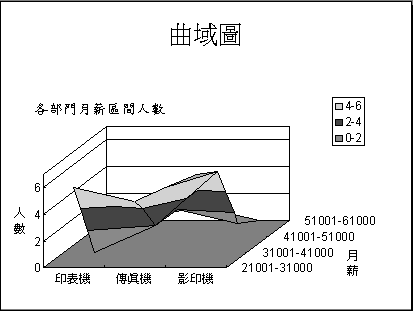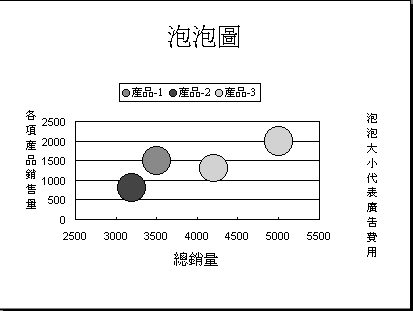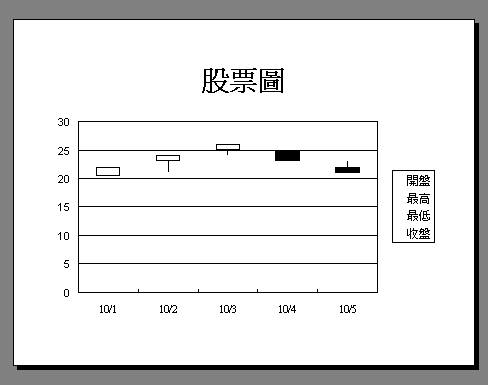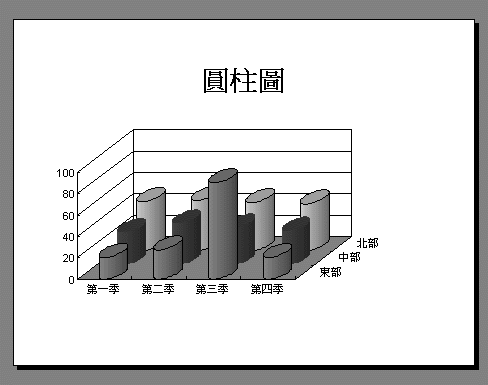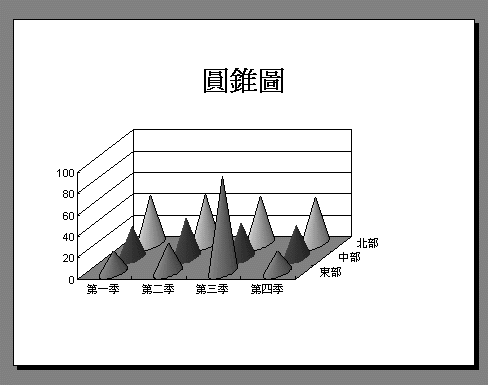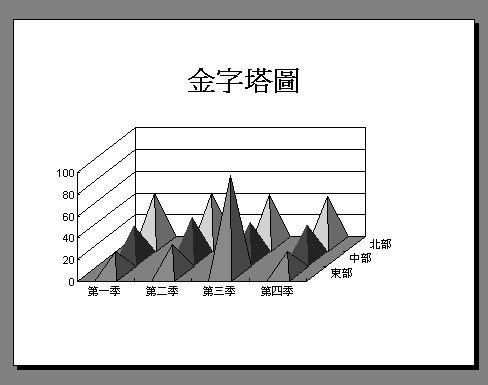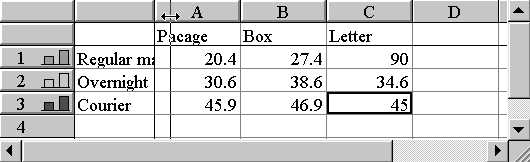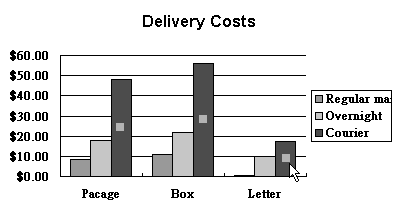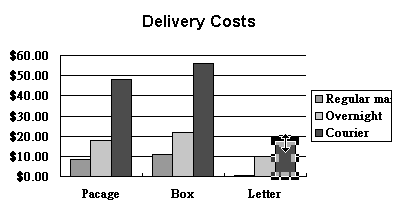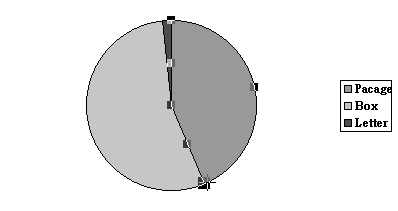當您在做簡報時,如果只是一堆數字,您的聽眾可能會覺得無趣且無法得到所要的訊息,建議您不如將這一些數據製作成統計圖表吧!PowerPoint中的
統計圖表可以傳達任何可以量化的資訊,所以當您的資料是數值,即使不夠但不是非常精確的情況下,請不要懷疑而不用統計圖表。
因為統計圖表是資料的視覺圖像,所以它會產生比文字更強烈的印象。例如,以文字描述
我們的庫存是其他同行的2倍 ,絕對不如下圖所示的圖表來的令人印象深刻。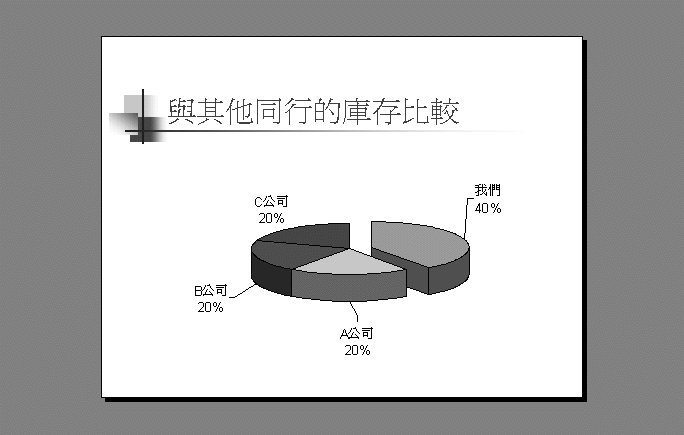
在分析趨勢、誤差和不需要太多說明的數值上,使用統計圖表是您最好的對策。如果需要說明,您也可以很容易的在圖表加上文字,或是新增一張結合了統計圖表與文字的投影片配置。當您讀完本章後,您可能會想出一些如何利用圖表來增色簡報的新方法。
Microsoft Graph是一套在Microsoft Office系列產品中被共用的程式。也就是說:在Microsoft Office系列產品中和Microsoft Word、Microsoft Excel和Microsoft PowerPoint,都是利用
Microsoft Graph 這個程式來產生統計圖表。如果您已經很熟悉如何在Microsoft Excel中製作統計圖表,那您將發現在PowerPoint中是多麼的容易進入並操作統計圖表。但如果您不是很熟悉這個圖表程式也沒關係,因為在製作統計圖表的過程中, Microsoft Graph 將引導您如何將數值資料轉換成專業又生動易懂的統計圖表。當您在建立或修改統計圖表時,圖表的功能表及工具列將會替代原來PowerPoint的功能表及工具列,如圖6-1所示只有您需要的圖表指令才會顯示在畫面中。
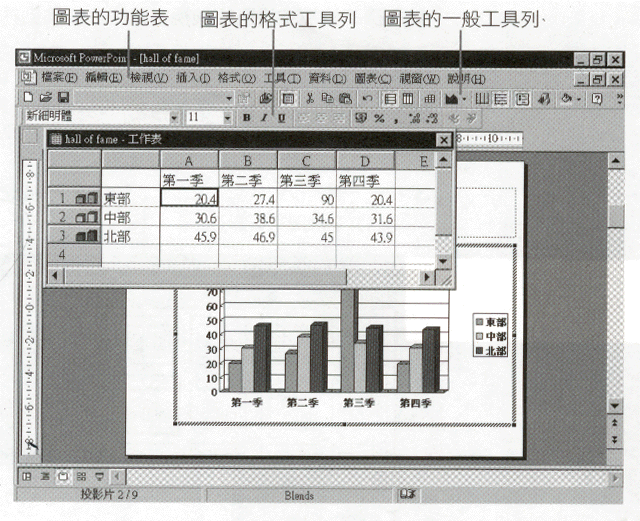
| 圖6-1.當您在建立統計圖表時,該圖表的功能表及工具列將顯示在畫面中。 |
在現行的投影片中利用
Microsoft Graph 建立統計圖表,當您要輸入或編輯資料時,一張覆蓋在圖表上且包含數值的 工作表 將會顯示在畫面上,而凡是在這張工作表做的任何改變,其結果都會立即反應在圖表上。建立統計圖表的方式有兩種:一是在新增投影片時選取含有圖表配置區的投影片;二是在現有的投影片中加入圖表以加強說明現有的文字訊息。之後,您可以在這一系列14種標準和20種自訂圖表樣式中,選取適合的圖表以確認您的資料是否能有效的被表達在圖表上。
如何在現有的簡報中建立圖表投影片,請依照下列的步驟操作:
- 在
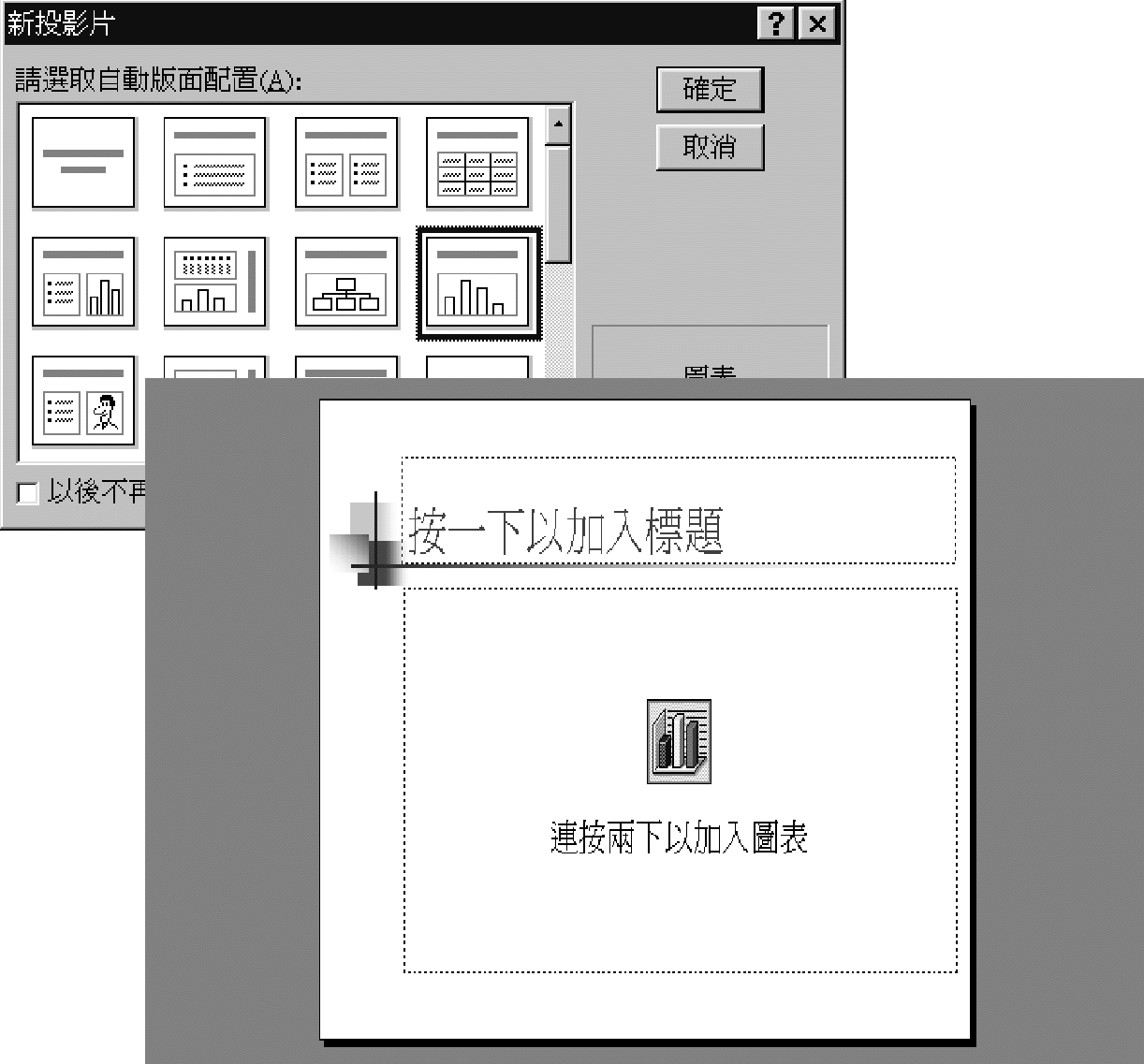
在 圖表 配置區會顯示了一個圖表範例,而且在 工作表 視窗中也顯示預設的資料範例,如圖6-1所示。

| 插入圖表按鈕 |
如何在現有的投影片中加入圖表呢?在
一般 工具列中按一下 插入圖表 按鈕,或在 插入 功能表中按一下 圖表 指令。任何一種方式, Microsoft Graphic 都將載入相同的圖表範例和工作表資料。別擔心目前該圖表的位置與大小,您完成圖表的資料輸入或編輯,指標會在此配置區外的位置上按一下滑鼠左鍵,離開圖表編輯區後,就可以搬移圖表位置和改變大小。無論您想新增一張圖表投影片或想在現有的投影片中插入圖表,您都可以從PowerPoint所提供的標準或自訂圖表樣式中選取。在
工作表 輸入圖表數值資料之前,可以先選擇圖表樣式,這是建立圖表開端,因為這會強迫您開始思考您的資訊要轉換成何種圖表樣式。而且一旦改變工作表的資料,圖表也將立即被更新,當然,在PowerPoint中您仍可以隨時改變您的想法,儘管一開始選擇某個圖表樣式,但之後您仍然可以再選取其他的圖表樣式。請記得PowerPoint提供多變的圖表樣式,稱之為
副圖表類型 ,而所有的標準圖表都將提供更多的副圖表類型,以精確的或富創意的圖表展示您的資料。您可以為這些副圖表類型做任何的修改以符合您的需要;也可以在同一圖表內混合其他圖表類型,例如,將部份資料以直線圖顯示,另一組資料則以直條圖顯示。如何選取圖形類型,請依照下列的步驟操作:
- 在圖表上連按兩下滑鼠左鍵,進入到
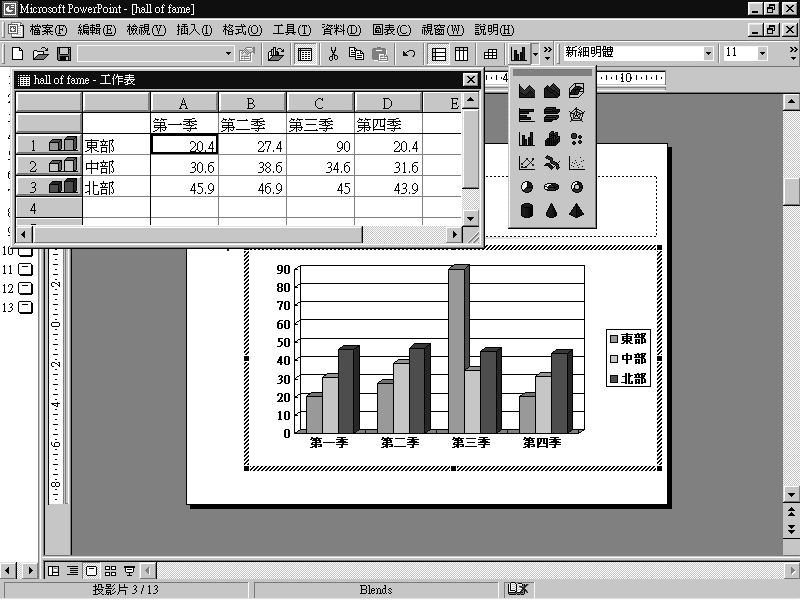

| Chart Type Button |
在
圖表類型 清單中這18種選項是比較常用的圖表類型。一旦選取其中一項,您的圖表會立即的被更換。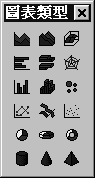
在
圖表 功能表中按一下 圖表類型 指令,或指標在圖表區內按一下滑鼠右鍵選擇 圖表類型 指令(請務必確定目前在圖表編輯視窗內!),當 圖表類型 對話方塊顯示後,您會看到所有圖表類型的選項,包括:標準類型、自訂類型和副圖表類型。請按一下 自訂類型 標籤,這裡有各式各樣的自訂類型,在右方窗格中還能預覽其圖表類型的樣式。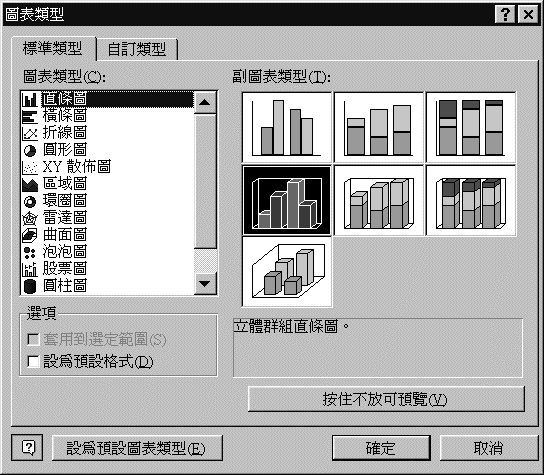
| 圖6-2. 圖表類型 對話方塊。 |
在
圖表類型 對話方塊的 標準類型 標籤中,當您選取某個類型時,右方窗格將顯示一系列的副圖表類型(由左方圖表類型延伸出來的圖表樣式),如圖6-3所示,為 圓形圖 的副圖表類型,當您選取其中的某個圖表時,請按一下 按住不放可預覽 按鈕,即可預先查看所繪製的圖表是否能適當的傳達資料的意義;或是,按一 下確定 ,直接將圖表類型顯示在投影片上。經過多次的使用,您認為某個特定的圖表類型會是以後簡報中常用的圖表類型,此時可以選取該圖表類型,按一下 設為預設圖表類型 按鈕,往後再建立圖表時,這個圖表類型將成為範例圖表。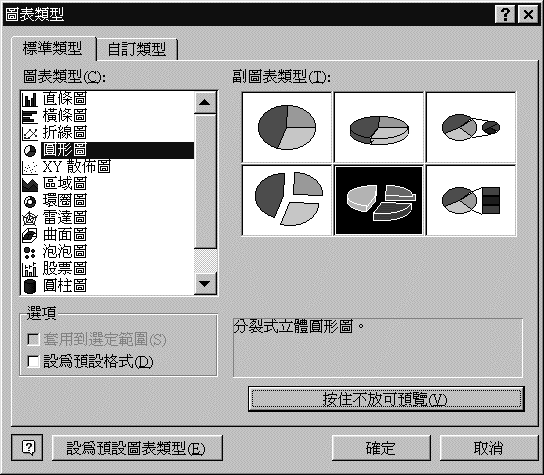
| 圖6-3.在 圖表類型 對話方塊中,選取 副圖表類型 。 |
接下來的單元將簡介PowerPoint標準類型的圖表,和說明每一種圖表所代表的資訊為何。如圖6-4,將顯示每一種圖表和其簡短的說明。
| 提示 |
| 將圖表類型清單放在螢幕上 在圖表視窗中,您可以將圖表類型清單拖曳下來,放在螢幕用不到的位置上,以方便您隨時改換不同的圖表類型。在 一般 工具列中按一下 圖表類型 按鈕旁的▼,此時請將指標移向這個清單視窗的標題列,按下滑鼠左鍵並往下將它從一般工具列中拖曳出來即可。只要按 X 關閉視窗按鈕,就可將這個 圖表類型 視窗關閉。 |
| 圖6-4.PowerPoint 14種標準的圖表類型。 |
當建立一個統計圖表時,其 工作表 中提供文字與數值的範例資料,例如,在工作表上所輸入的類別資料( 第一季、第二季 等等)。您可以在工作表的後方瞄到這個依照工作表中的文字與數字所繪製出來的圖表。而且一旦在工作表中改變任何資料,圖表會立刻被更新。如圖6-5的 工作表 。 工作表由 要建立一個適合的圖表,PowerPoint必須知道數列的資料(即圖例上的資料,它是一組或多組有關聯的數字)是輸入在欄或列上。而PowerPoint的數列資料是預設在列上的。且以圖表類型的標誌放在工作表列號或欄號旁(如直條圖、橫條圖、折線圖或其他圖表類型的標誌)。如果圖表類型的標誌放在列號上,則以列號的資料來組織圖表,若圖表類型的標誌放在欄號上,則以欄的資料來組織圖表。 如果想要將數列資料由原來的列改為欄,請在 資料 功能表中按一下 以欄資料為數列 指令。進一步的說明請參閱 <為不同的圖表類型準備資料>。 開啟圖表視窗後,第一步是在工作表上輸入資料以取代第一列和第一欄上儲存格的標籤文字。利用滑鼠選取或方向鍵將儲存格指標移到已包含標籤文字的儲存格上─以便於將較為明顯的方框標示出來,然後輸入文字取代既有的資料。您可以在該儲存格上連按兩下滑鼠左鍵或按F2,將插入點停在該儲存格內以編輯其內容。您可以將PowerPoint中所使用過的文字編輯技巧,全部應用在工作表上以編輯儲存格的內容。 由於PowerPoint的預設值是以列來設計圖表的資料,每個最左列的標籤文字在圖表中顯示的 圖例 ,而在欄的最上方標籤文字則通常是時間或日期,如指定的年度或月份,但也可以是任意的文字,只要能區分一組數字中的個別資料點。請記得,如果您希望以欄上的標籤文字代替原來的列標籤,而改變圖表資料的顯示方式,請在 資料 功能表中按一下以 欄資料為數列 指令即可。 現在讓我們從建立一個新的圖表開始,並試著在工作表上輸入標籤文字: 此時所顯示的工作表與圖表均是預設值,請依照下列的步驟輸入所建議的標籤文字或是您自己的資料: 當您輸入標籤文字建立工作表的架構後,接下來是要輸入您自己的數字資料以取代範例所提供的資料。請在任一個儲存格上輸入數字後,再移到下一格輸入。然而您可以使用這個方法快速的輸入數字,首先選取要輸入資料的儲存格範圍,然後以欄的方向輸入數字以取代選取範圍內既有的數字。 如何選取儲存格範圍?將指標移到選取範圍的第一個儲存格,按一下滑鼠左鍵往選取範圍最後的儲存格方向拖曳。您也可以先選取第一個儲存格,再按 SHIFT 鍵不放,再按 方向鍵 選取所要的儲存格。 在選取儲存格範圍後輸入數字後,按 現在我們將在工作表中輸入數字資料,請依照下列的步驟操作:(再一次提醒您,除了輸入我們所建議的數字外,也可以輸入您自己準備的數字資料。) 當您使用這個快速的資料輸入技巧選取範圍內輸入資料時,原則上按 ENTER 鍵是往下移一格的,但您可以按 TAB 鍵,往右移一格以列的方向輸入資料。 每當您在選取範圍內輸入資料時按 ENTER 鍵, 儲存格指標 是往下移一格的。然而若在沒有選取範圍的情況下,您可以控制 儲存格指標 ,當按 ENTER 鍵是往下移一格或是停留在該儲存格上。請在圖表的 工具 功能表中按一下 選項 指令,再按一下 工作表選項 標籤,然後清除按 ENTER鍵後,移動選定範圍 核對方塊。 利用圖表視窗中的格式工具列(如圖6-6)格式化工作表的標籤文字與數字。改變字型的格式只會顯示在工作表上,然而改變數字的格式將同時顯示在工作表和圖表上。另外,字型的格式將套用在工作表上而不管您是否選取範圍,但數字的格式將只會套用在選取的儲存格上。 在工作表中,從 在圖表視窗中,如果 格式 工具列沒有顯示出來,請在 檢視 能表中按一下 工具列 指令,再選擇 格式 。或指標移向任一工具列中按一下滑鼠右鍵,在快顯功能表列中選擇 格式 工具列。 除了使用 格式 工具列的格式按鈕外,您可以在 格式 功能表中按一下 字型 指令,或按一下滑鼠右鍵選擇 字型 ,在 字型 對話方塊中改變字型格式。再提醒您,文字的格式設定只會顯示在工作表上,而不會影響到展示簡報時觀眾所看到的統計圖表。 想要進一步瞭解如何在圖表中改變字型,請參閱 基本的圖表格式。 如何在工作表上改變字元的格式,請依照下列的步驟操作: 在工作表中改變數字的格式將會關聯到圖表上,首先請選取有數字的儲存格範圍,在 在 而其他的數字格式,請在 請依照下列的操作步驟,在工作表中將數字格式為貨幣樣式,且留意圖表的變化: 而在圖表中,您會發現Y軸的刻度數字,也顯示為貨幣樣式。 如果輸入的數字位數太多或是所選擇的格式內容太長,將導致該數字以#字符號填滿該儲存格,這表示儲存格的寬度不夠,為避免數字被截出的誤會,則只需將欄寬調寬即可,將指標停在該欄號左方的直線上,當 欄寬指標 出現(雙箭頭),按一下滑鼠左鍵往右拖曳或 連按兩下滑鼠左鍵 ,就可以加寬欄的寬度。 如果要解除工作表上數字的格式,請先選取儲存格範圍,在 編輯 功能表中按一下 清除 ,再按一下 格式 指令。即可清除格式但仍保留數字資料。 如果在 編輯 功能表中按一下 清除 ,再按一下 內容 指令,您將會把選取範圍內資料刪除但仍留下格式。(也可以按一下滑鼠右鍵,再按一下 清除內容 。)而有關如何移除資料的說明,請參閱 <插入和刪除資料>。 當您修訂工作表的資料,統計圖表將立即反應其變更。如果您已完成工作表的工作而要切換到圖表工作,您可以將工作表視窗關閉,直接按一下該視窗的 試著在 想要進一步瞭解圖表的格式設定,請參閱 基本的圖表格式。 如圖6-8中,Y軸上的數字格式(貨幣樣式),是稍早在工作表中指定的格式。而在圖表上的其他外觀是依照您所選擇的簡報範本及圖表種類所預定的。這範本指定圖表的色彩配置及字型;而圖表類型決定圖表的所有設計和其他特別的選項設定。如果有需要,您可以開始修改圖表的內容,並修飾變化圖表的外觀。 要更改圖表的數字或標籤文字的資料,PowerPoint提供多種不同編輯資料的方法,如搬移、複製、插入或刪除資料,在您使用這些編輯技巧之前,您必須在 一般 工具列中按一下 檢視資料工作表 按鈕,或在 檢視 功能表中按一下 資料表 指令,以切換到工作表視窗進行資料的修訂工作。 在工作表中,您或許需要將資料搬移到別處,以留下空白給新的資料用;或是重排資料的位置讓圖表變得更有意義。例如,希望在工作表中資料由最大數值排列到最小值,或是相反,如此一來在圖表上將立即顯示結果,進而留給人印象深刻的效果。而不論是搬移和複製,首先請選取範圍,至於操作的方法相信您已經很熟練,但在此我們仍要再提示您這些方法:在 一般 工具列的 複製、剪下 和 貼上 ,或在 編輯 功能表的 複製、剪下 和 貼上 ,或按一下滑鼠右鍵在快顯功能表中選擇,和組合鍵─ CTRL+C (複製)、 CTRL+X (剪下)、 CTRL+V (貼上)。當然您也可以使用拖放的技巧,將資料拖曳到新的位置上。 若要利用 若要利用 現在讓我們一起試試以 當您將選取範圍拖曳到原來已有資料的儲存格上,放開滑鼠左鍵時,會出現一個警告訊息─您是否要取代目標儲存格的內容,若確定要取代請按一下 確定 ,若不是請按一下 取消 ,再做一次。 在工作表中如果要增加一欄或一列,請先選取某欄或某列,在 而要刪除欄或列,也請先選取要刪除的欄或列,在 要同時增加或刪除多欄或多列,請先選取數欄或數列,再執行上述的操作即可。例如,要在C欄的左方再新增3個欄位,請將指標停在欄號C上按住滑鼠左鍵往右拖曳到E欄,在 但如果您選取的是儲存格範圍,如A1到C3,當您執行新增欄或列的功能時,會顯示出如圖6-9的對話方塊,在這個對話方塊中,您可以指定要新增的儲存格是要將原來的儲存格往右移或是往下移,亦或是指定要新增整欄或整列。 同樣的,如果您選取的是儲存格範圍,當您執行刪除功能時,會顯示 但如果您只是想要刪除儲存格的資料,而不希望右方或下方的儲存格被移上來,您只要選取儲存格後,在 在統計圖表中,您或許希望某組的資料暫時不要顯示出來,而又不想在工作表中將它刪除, 指標移向暫不顯示在圖表的欄名或列號上連按兩下滑鼠左鍵,該欄列將以灰暗的顏色標示,且在圖表上該資料也立刻消失。如果想要回復這組資料,只要在該欄列再連按兩下滑鼠左鍵即可。 但如果您希望能同時排除鄰近的數欄或數列的資料,首先請先選取該數欄或數列,在 同樣的,如果要回復被排除的數欄數列,請先選取該數欄或數列,在 在建立圖表時, 圓形圖只能將一組數列的資料繪製成圖形,再將項目上的每組數字轉換成百分比(可更改為顯示數字)顯示在每一個扇形方塊上。而環圈圖可以繪製出數個數列資料,並以同心圓為軸每一項目就是一個實心圓。如果要以立體的方式顯示圖表,建議您使用直條圖或橫條圖的副圖表類型中的堆疊圖或100%堆疊圖,而每個直條圖或橫條圖都可以表現出不同數列資料上每個類別。 如果您在工作表上新增資料,原則上圓形圖將以第一個數列的資料來繪製圖形,如果想以其他數列來繪製圓形圖,請用 無論您選取直條圖、橫條圖、折線圖或曲面圖,它們一律將工作表上所有的資料繪製成指定的圖表。一旦您在工作表上增加項目或組別資料,圖表將立即繪製成圖形。在預設值中, 當您在列中輸入數字後選擇循欄而無論建立的是橫條圖或直條圖,您同樣可以正確的檢視這資料。實際上,您不妨試著以循列或循欄做為圖表的項目,比較看看那一種圖表看起來較為清楚。例如,如圖6-12,是以循列為項目繪製的圖表,如圖6-13,是以循欄為項目所繪製的圖表。您是否看出圖6-12是各項郵件傳送的對照表,而圖6-13是比較各種郵件種類的對照表。 要建立XY軸散佈圖,必須在某一欄上輸入X軸的數值,然後在隔壁的一欄輸入Y軸上的數字。而要建立泡泡圖,除了輸X、Y軸的數值外,請在緊鄰的一欄上輸入泡泡的大小。如圖6-14所示的是XY軸散佈圖及工作表資料,而如圖6-15所示的是泡泡圖與工作表資料。 將數列的數字資料做為不同放射狀軸線的資料點,以產生雷達圖。所有的資料點都以直線連結同一數列的資料點,以形成網站式的雷達圖。當您在列上輸入資料,每一欄則以不同的放射狀軸線(將每欄最上的文字標籤定義為軸名稱)代表。如圖6-16所示的雷達圖與工作表資料。 要建立一張股票圖,您必須分別在不同的數列上輸入該股票的最高點數字、最低點數字...等諸如此類的資料。而您輸入數字的次序是非常重要的。如果這股票是以列的方向來繪製圖表,如表6-1所提供的組合方案: 如圖6-17所示的最高-最低-收盤的股票圖與工作表資料 如果想要繪製「成交量-最高-最低-收盤」或「成交量-開盤-最高-最低-收盤」其中「成交量」的數字資料,請務放在第一列上。而且「成交量」的數值將會顯示為主座標軸的數值Y軸上,並顯示在圖表上的左方。所以您可以在 如果您已在Microsoft Excel的工作表輸入統計圖表所需要的資料,您或許希望在PowerPoint中也能建立相同的圖表,而不需再次輸入相同的資料。如您所願,您可以很輕鬆的將Excel的工作表資料轉換到PowerPoint上,實際上如果您需要,甚至可以將Excel工作表資料 將Excel資料匯入PowerPoint的圖表上,請在圖表視窗上, 為了練習上述內容,現在請先在Excel程式中輸入如下圖所示的工作表資料,並存檔在 而如何將它匯入PowerPoint的圖表,其操作步驟如下: 您可以利用 匯入資料 的指令,將數個Excel工作表的資料合併到PowerPoint圖表中的同一張工作表。匯入第一張工作表後,在圖表的工作表再選取另一個儲存格(請確認這個儲存格位置與之前匯入的資料具有延續性),再匯入第二張工作表,以此類推。同時要注意在 選取資料選項 對話方塊中,務必清除 蓋過現有儲存格 核取方塊,以避免之後匯入的資料覆蓋之前的資料。 在圖表視窗中,當您只想單純的複製Excel工作表上的資料,可以使用 匯入檔案 指令;然而,如果想要建立一份PowerPoint與Excel有連結的資料,您必須使用不同的處理過程,這個部份將在下一節中討論。 在Excel與Microsoft Graph(即PowerPoint的圖表程式)中建立一份相同資料的連結,這將允許您在Excel修改數字資料時,立即自動的更新在PowerPoint上的資料。 請先在Excel中將資料複製,再切換到PowerPoint中的圖表視窗,然後在 編輯 功能表中按一下 貼上連結 指令,則被貼在工作表上的資料將與Excel的原始資料自動建立連結。 要如何建立工作表資料的連結,請依照下列的步驟操作: 當您在Excel與PowerPoint間建立資料的連結,這個連結功能將自動的執行更新動作,除非您在PowerPoint中設定 在PowerPoint的工作表中雖然您也可以編輯資料,但修改PowerPoint的工作表內容,在Excel中將回復成Excel修改過的結果。因為這是單向的連結,也就是說,當您更改資料來源(在此指的是Excel)的內容時,貼上連結的目的資料(在此指的是PowerPoint)才會被更新;反之,更改目的資料則不會影響到來源資料。 在圖表視窗的 當您要建立圖表的資料是建立在一個ASCII檔案(一個無任何格式的純文字檔),您可以利用 如何匯入純文字檔案到圖表視窗,請依照下列的步驟操作: 圖表的其他功能,請參閱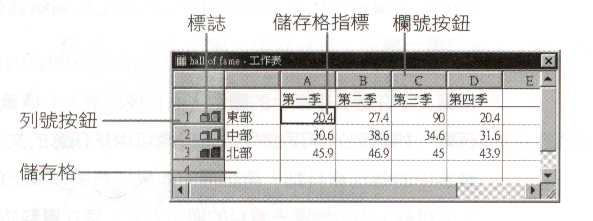
圖6-5.工作表。 提示 指定數列資料在欄上
格式 工具列中按一下 一般工作 按鈕,再按一下 新投影片 按鈕。或在 插入 功能表中按一下 新投影片 指令。
東部 )。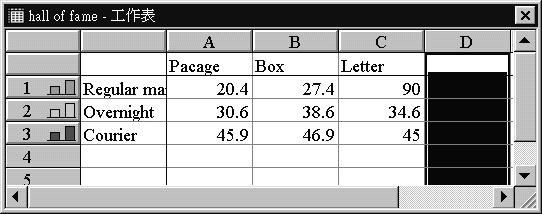

8.6 10.75 0.32 17.9 22 9.95 48 56 17.5 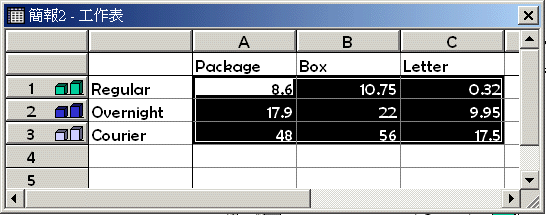
注意 提示 控制儲存格指標 
圖6-6.圖表視窗上的格式工具列。 注意 請參閱
按鈕,所有的資料都會改變成斜體樣式。如下圖所示: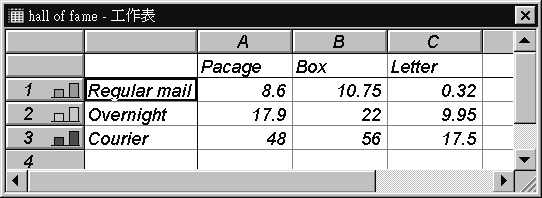
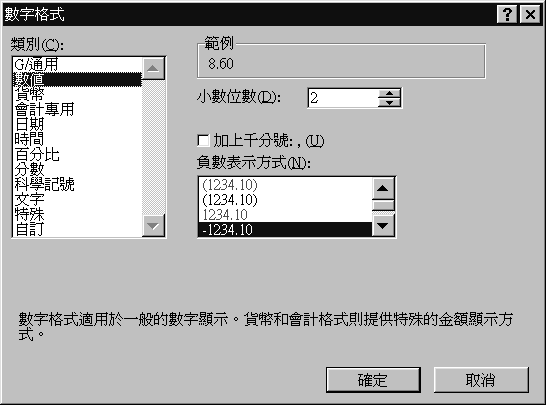
圖6-7. 數字格式 對話方塊。 
貨幣按鈕 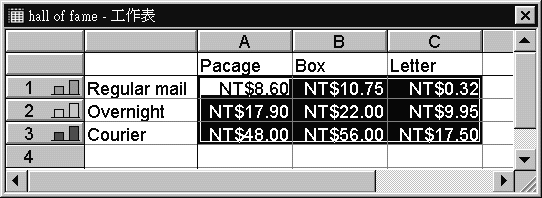
注意 注意 
檢視資料工作表 按鈕 
圖6-8.由練習的工作表所建立的統計圖表。 請參閱 

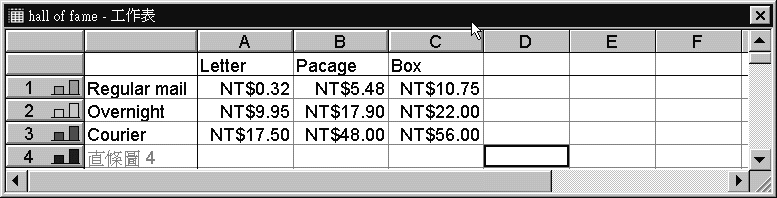
請注意 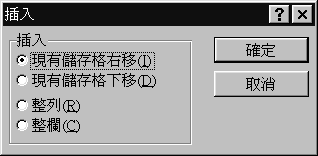
圖6-9. 插入 對話方塊。 
圖6-10. 不包含列或欄 對話方塊。 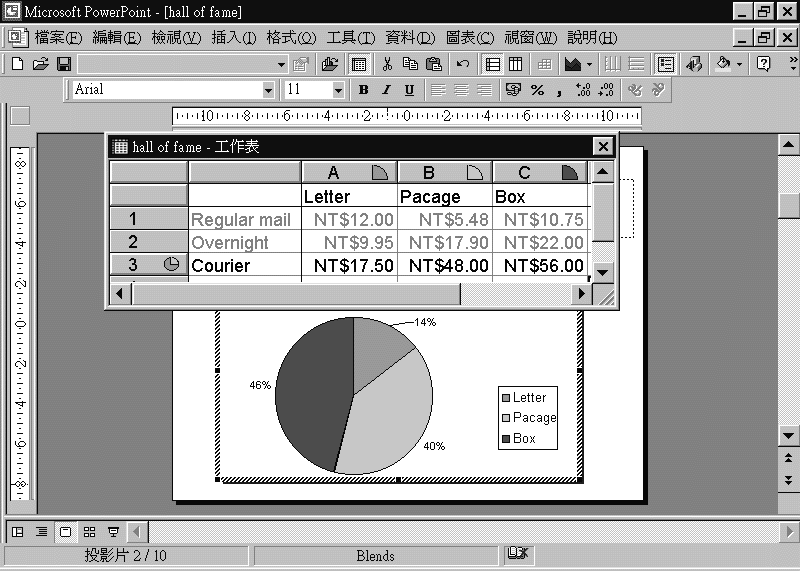
圖6-11.只繪製工作表中第三列資料的圓形圖。 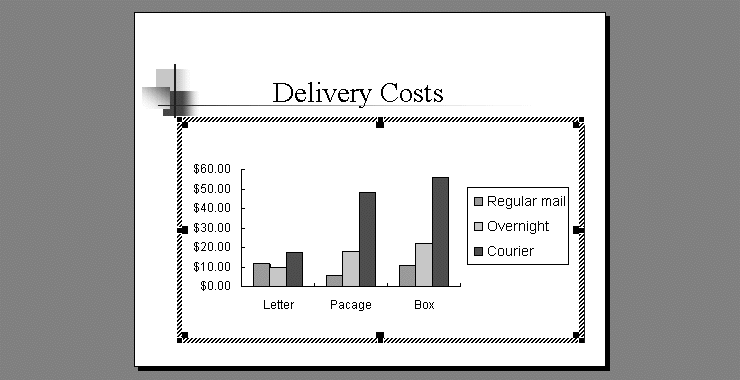
圖6-12.以列為圖表項目。 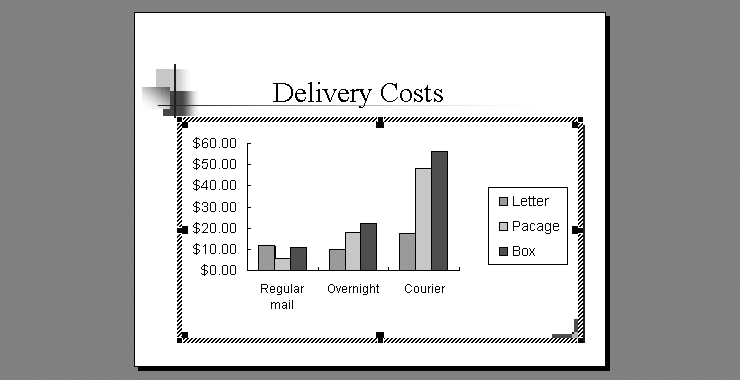
圖6-13.以欄為圖表項目。 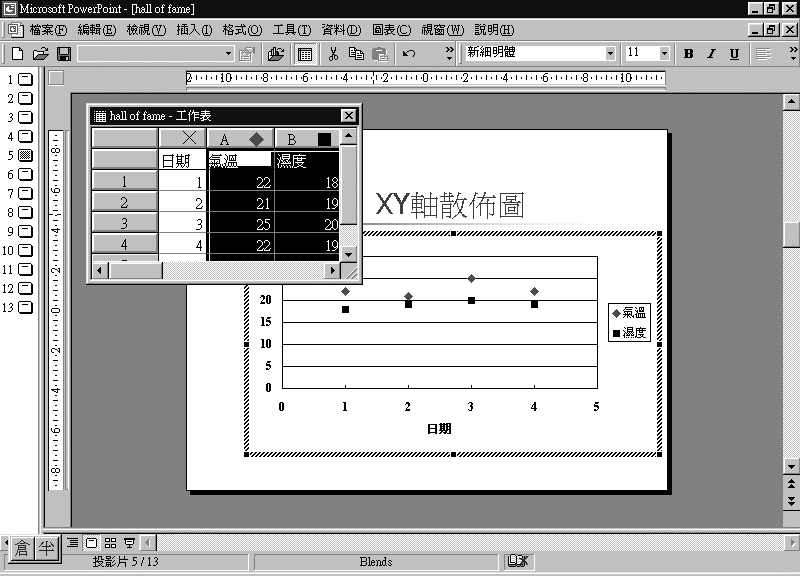
圖6-14. 以XY軸散佈圖與工作表資料。 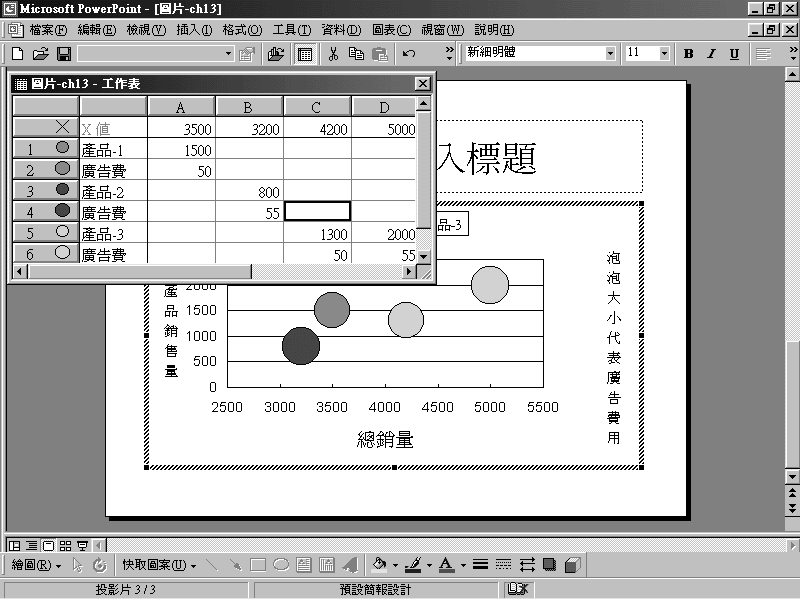
圖6-15.泡泡圖與工作表資料。 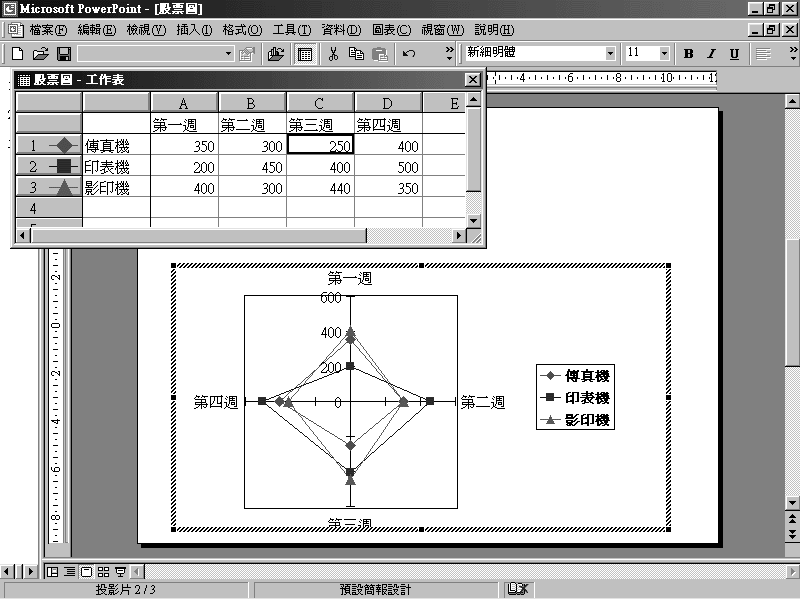
圖6-16.雷達圖與工作表資料。 表6-1不同股票圖的數列資料排列方式 資料的數列順序 最高-最低-收盤股票圖 開盤-最高-最低-收盤股票圖 成交量-最高-最低-收盤 股票圖 成交量-開盤-最高-最低-收盤 股票圖 1 最高股價 開盤股價 成交量 成交量 2 最低股價 最高股價 最高股價 開盤股價 3 收盤股價 最低股價 最低股價 最高股價 4 收盤股價 收盤股價 最低股價 5 收盤股價 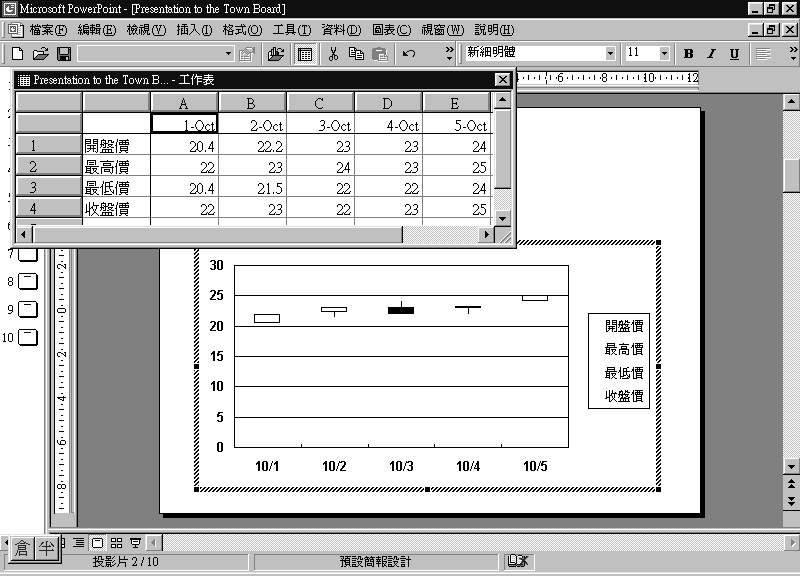
圖6-17.最高-最低-收盤的股票圖與工作表資料。 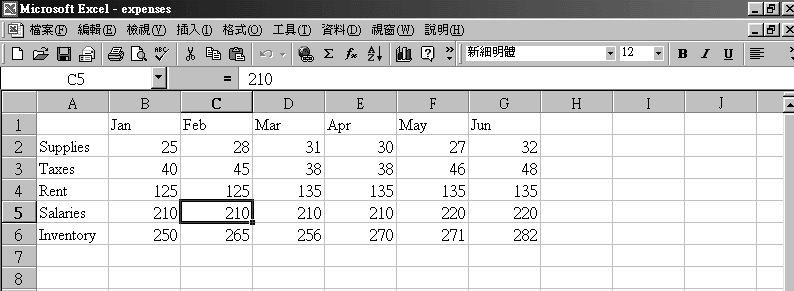
圖表視窗 ,而且已顯示工作表。如果工作表沒有出現在畫面上,請在 一般 工具列中按一下 檢視資料工作表 按鈕。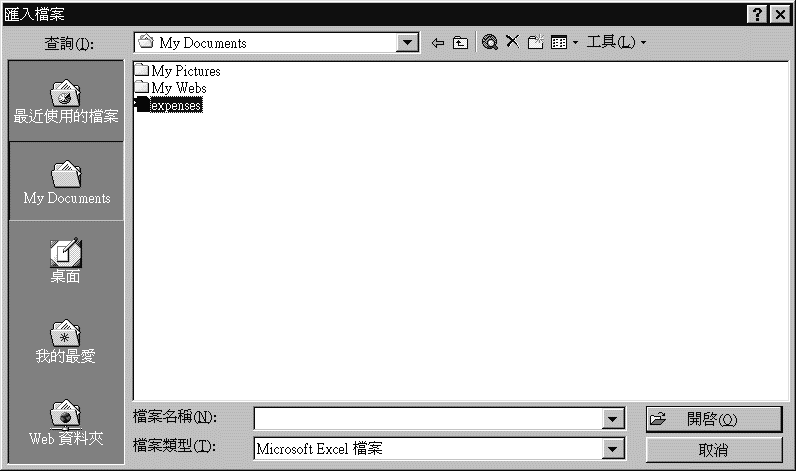
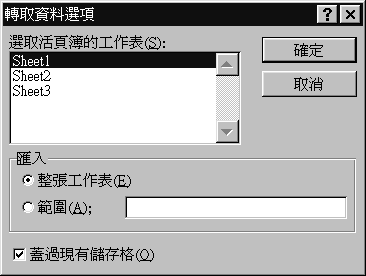
請清除 蓋過現有儲存格 核取方塊,匯入的資料將不會覆蓋工作表;若選取這個核取方塊,則匯入的資料會取代工作表原有的資料。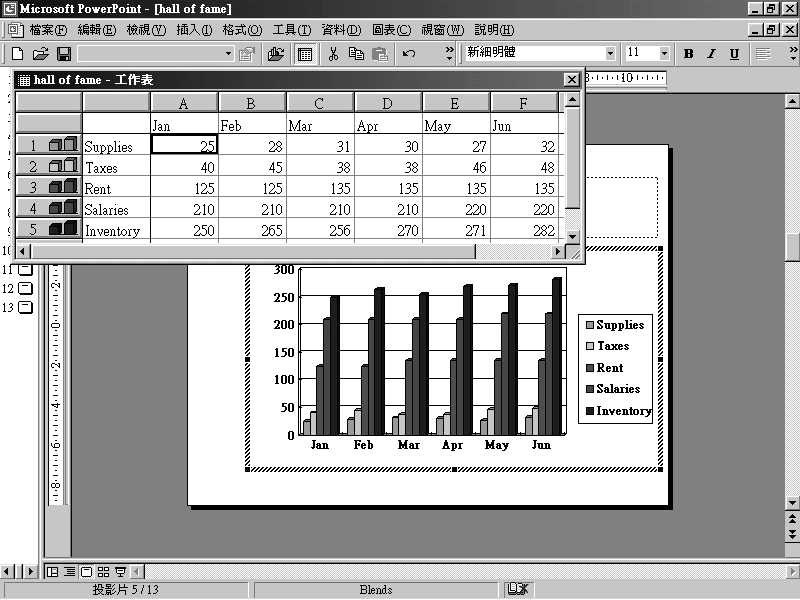
提示 將數個Excel工作表資料合併到工作表上 注意 
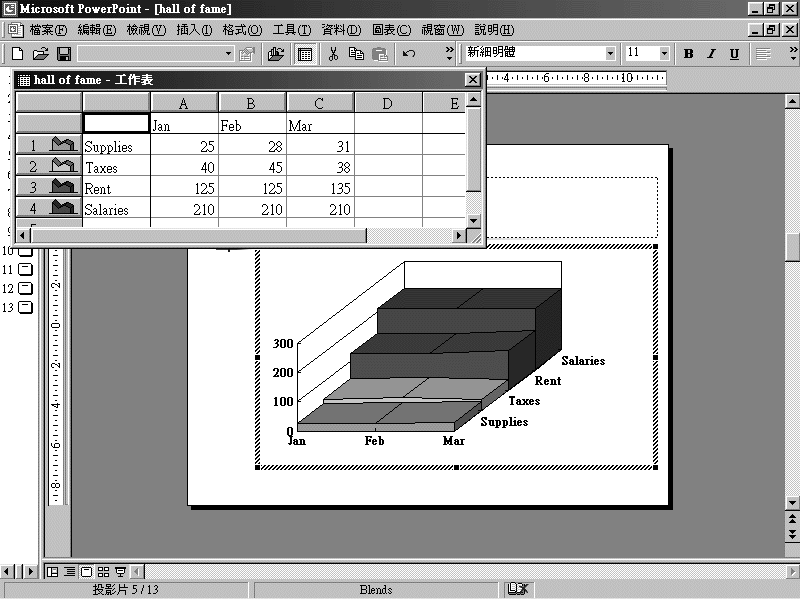

圖6-18. 連結 對話方塊。 
如果純文字資料是由 Tab鍵、分號 或 逗號 做為分欄字元,則在 匯入字串精靈 步驟3之1對話方塊中,在 輸入資料類型 選項中,將自動判定為以 分隔符號 做為各欄之間的分欄字元;但若是以 空 格做為分欄字元則判定為 固定寬度 。而在下方的 預覽檔案 窗格中,您將事先檢視將被匯入的檔案樣式。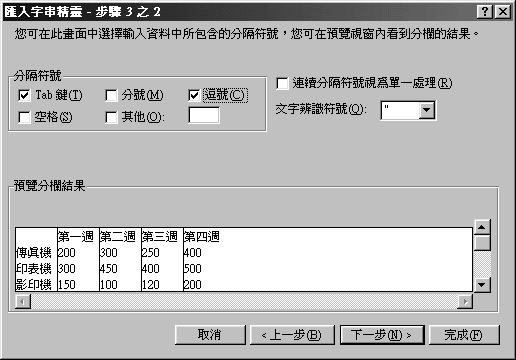
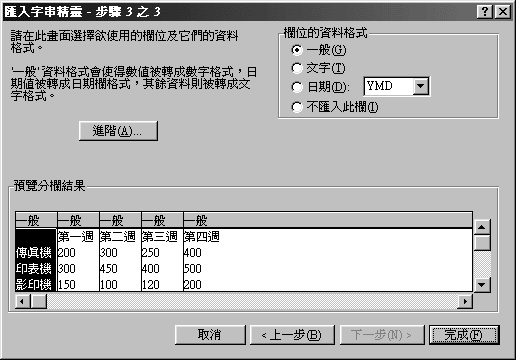
![]()
Copyright1997-2001 SoftChina Corporation. All rights reserved.